引言
锁屏界面作为电脑用户进入操作系统前的第一视觉体验,其重要性不言而喻。一个个性化的锁屏界面不仅能提升使用体验,还能展示用户的个性。本文将详细讲解如何在Windows操作系统中更换锁屏壁纸,让你的电脑锁屏告别单调,个性化定制。
Windows 8及以下版本锁屏壁纸更换
1. 进入锁屏设置
对于使用触摸屏的用户,可以手指从屏幕右端向中间滑动,屏幕右侧会出现Charm菜单,点击“设置”功能,然后点击功能对应的齿轮图标。
对于使用键盘的用户,可以直接按Win + I组合键进入设置界面。
2. 个性化设置
在设置界面中,找到并点击“个性化”选项。
在“个性化”选项中,选择“锁屏”设置。
3. 更换锁屏背景图片
在锁屏设置中,可以看到当前锁屏背景图片和Windows 8提供的其他背景图片。
直接点击喜欢的小图即可快速更换锁屏背景图片。
如果想要设置其他图片,可以点击下方的“浏览”按钮,从电脑硬盘或Skydrive中选择喜欢的图片。
4. 完成设置
选择好图片后,点击右下角的“选择图片”按钮。
回到设置界面,Windows 8的个性化锁屏背景图片就更换好了。
Windows 10锁屏壁纸更换
1. 进入设置
在Windows 10系统的桌面左下角,有一个图表,单击会出现电脑里装的各类软件,在其中找出设置选项。
单击设置后出现一个窗口,窗口中有很多选项,选择“个性化”。
2. 选择背景
在“个性化”选项中,选择“背景”。
在这里可以设置纯色的背景,也可以将图片作为背景。
打开图片并点击相应的选项即可设置锁屏壁纸。
3. 设置锁屏界面
在“个性化”中,还有锁屏界面的设置选项。
点击后,可以选择使用图片或幻灯片放映作为锁屏壁纸,还可以设置使用的快速状态的软件。
Windows 7锁屏壁纸更换
1. 打开运行窗口
使用快捷键Win + R打开运行窗口,输入regedit命令按回车。
2. 修改注册表
在注册表编辑器中,依次展开HKEY_LOCAL_MACHINE\SOFTWARE\Microsoft\Windows\CurrentVersion\Authentication\LogonUI\Backgrounds。
打开右边一个名为oembackground的双字节值(如果没有,可自己新建一个),后右击该双字节值,选择修改。
将其值修改为1,表示使用oem背景。
3. 设置锁屏壁纸
将自己喜欢的锁屏壁纸命名为backgrounddefault.jpg,放入C:\Windows\System32\oobe\infobackgrounds。
默认情况下infobackgrounds目录是不存在的,我们需要自己新建这两个文件夹。
放置图片前要注意图片的大小,一般不大于1920x1200像素。
总结
通过以上步骤,用户可以轻松地在Windows操作系统中更换锁屏壁纸,让自己的电脑锁屏界面个性化定制,告别单调。当然,在进行个性化设置时,也要注意保护个人隐私,避免泄露敏感信息。